SpringBoot官网:http://spring.io/projects/spring-boot
一、 前期准备
使用的版本:
2积分下载地址:https://download.youkuaiyun.com/download/qq_41647999/10737545
没有积分的话,可以从下面各个地址来获取,也可以邮件给我获取相同版本的jar包。
JDK 1.8 (官网下载:www.oracle.com/technetwork/java/javase/downloads/jdk8-downloads-2133151.html)
MAVEN 3.5.4 (官网下载:http://maven.apache.org/download.cgi)
Spring Boot CLI (下载地址:http://repo.spring.io/release/org/springframework/boot/spring-boot-cli/)
Spring Boot 2.0 (官方Github下载:https://github.com/spring-projects/spring-boot)
eclipse (官网下载英文版:https://www.eclipse.org/downloads/packages/)
1.安装JDK
安装的时候您可以更改以下安装路径。这里的安装方式是使用傻瓜式安装,下一步到底。
配置环境变量
找到JDK安装的路径,复制路径。
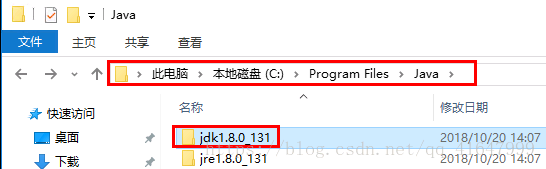
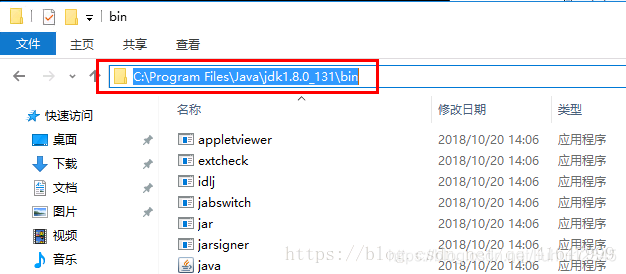
右键“此电脑”,点击属性
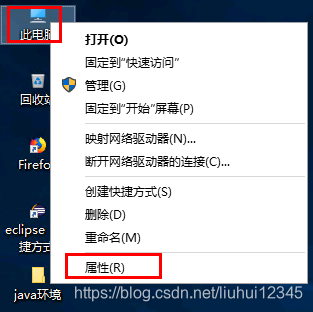
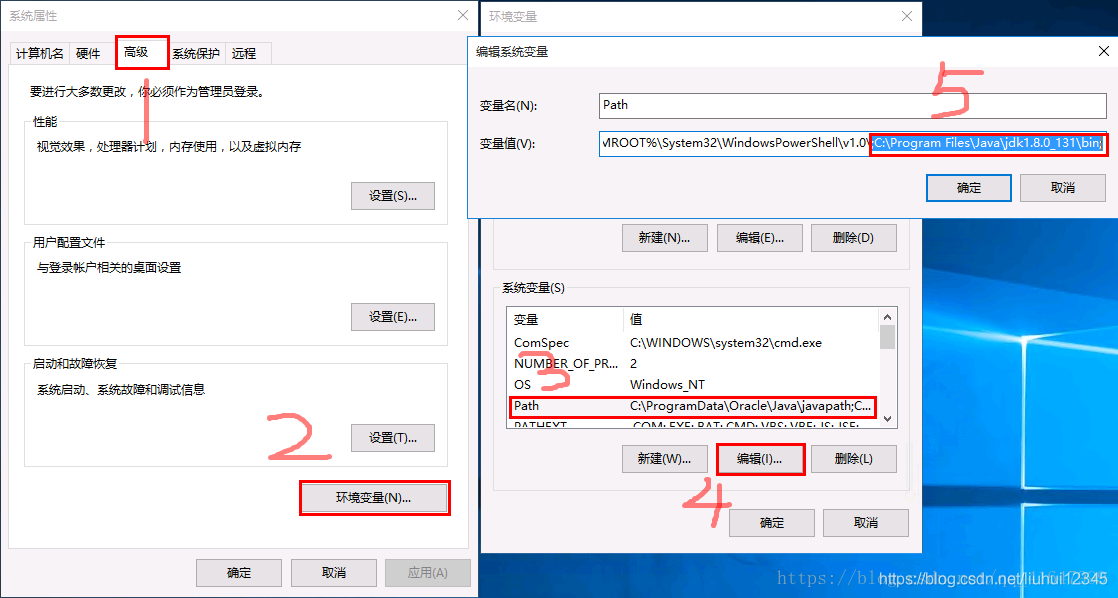
输入以下内容测试安装是否成功
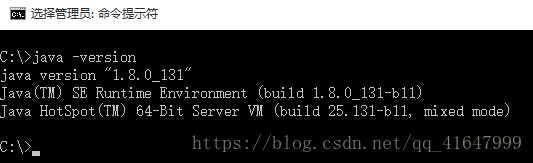
2. 安装MAVEN
如果您想要详细了解以下MAVEN是什么?给您推荐一篇博文:https://www.cnblogs.com/whgk/p/7112560.html
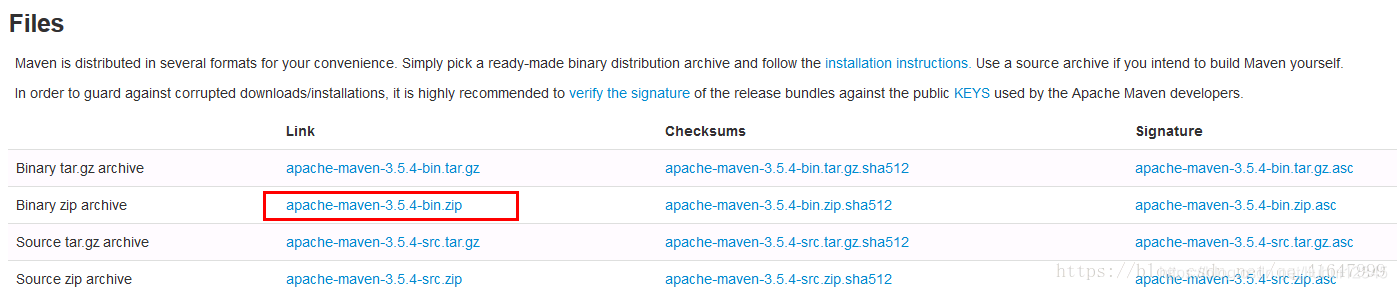
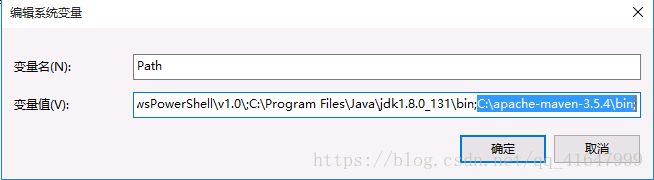
测试是否成功
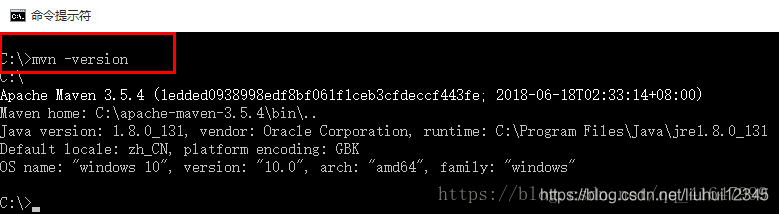
配置本地仓库
新建一个文件夹作为本地仓库
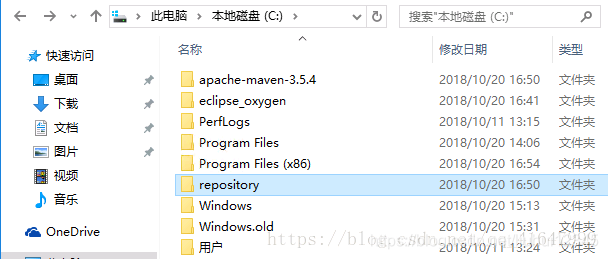
在conf里面找到setting.xml的文件内容如下
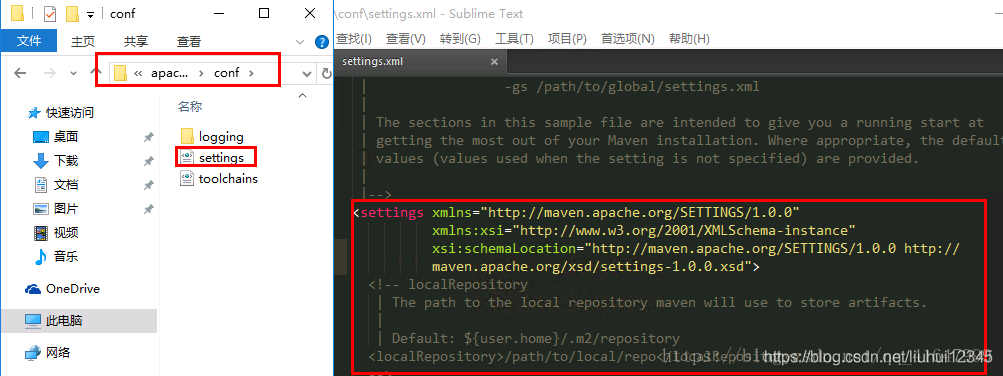
添加 C:\repository
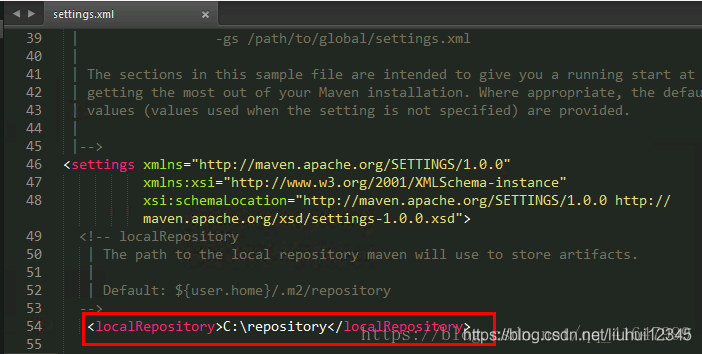
3.安装集成开发工具eclipse
官网下载安装。下载地址上面也给出了。
友情提示:避免安装在C盘的话,请注意安装的时候记得选择一下路径哦~
4.配置eclipse
如果您的Eclipse不是从这篇博文下载的,而是官网下的全英文版,请参考这篇文章:https://jingyan.baidu.com/article/2009576193ee38cb0721b416.html
(1) 设置工作空间
启动之前在springboot这个目录下创建目录workspace表示工作空间即源代码的存放位置。然后启动eclipse修改默认工作空间
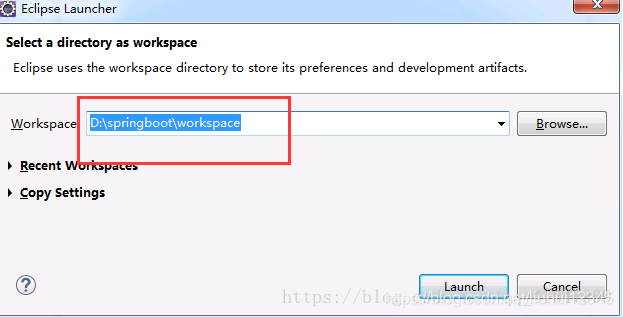
(2)更改工作空间字符编码
如果不改的话就很可能出现乱码的情况。
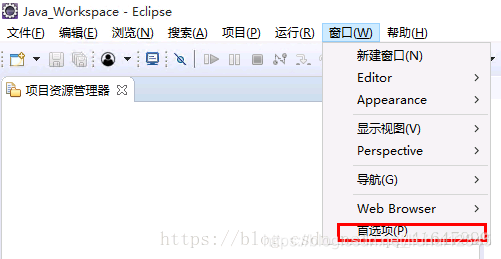
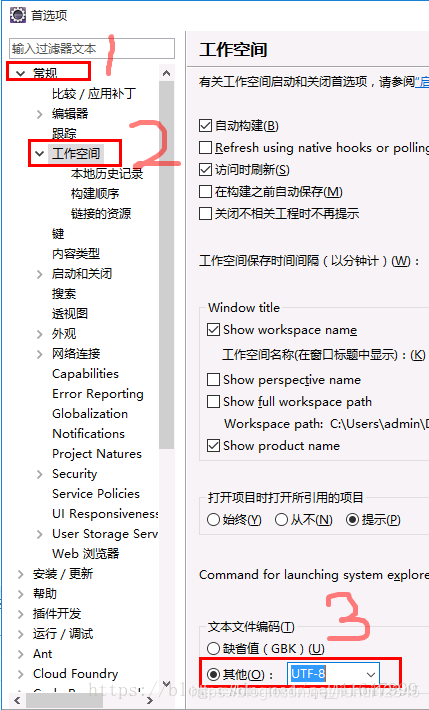
如果在后续的开发中,您还需要修改文件的编码,请参考:https://jingyan.baidu.com/album/2009576193ee38cb0721b416.html?picindex=4
(3) 将maven集成到eclipse中
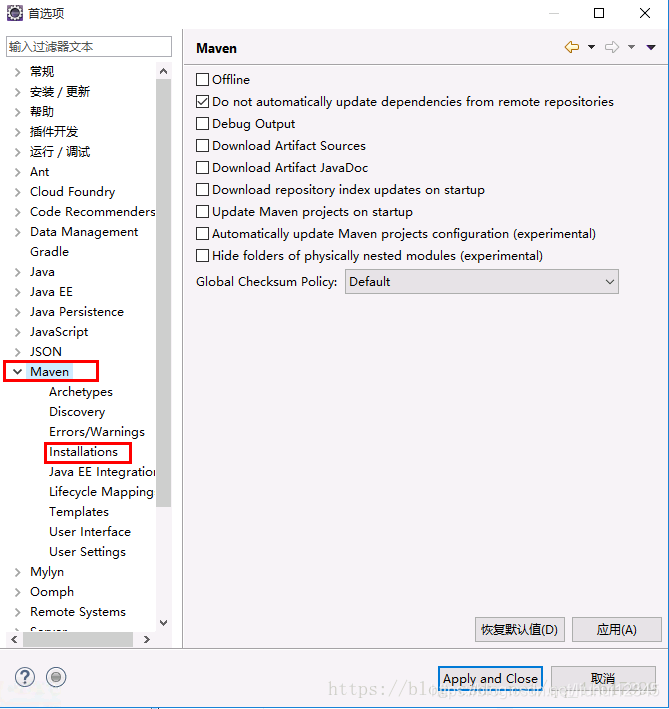
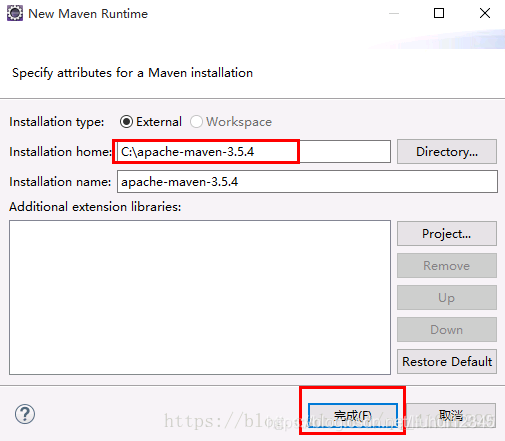
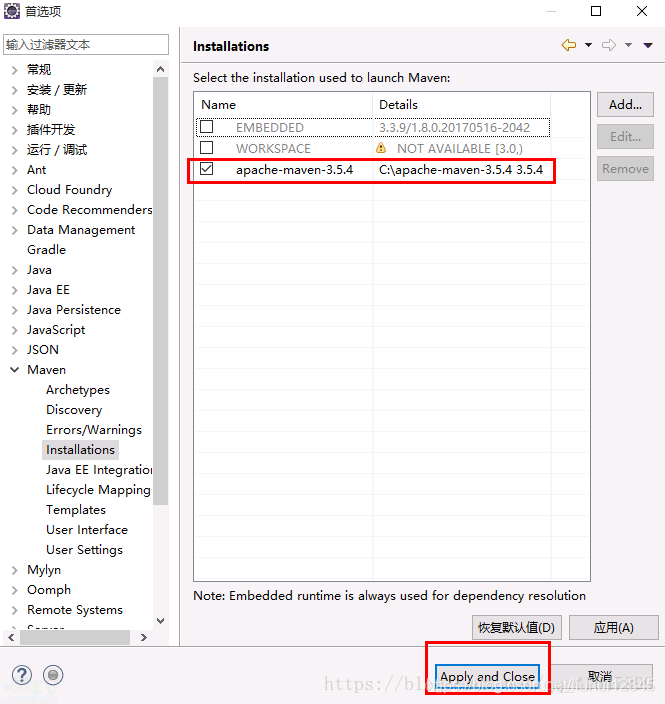
下面接着添加setting.xml文件,之前也有修改过的,还记得吗?
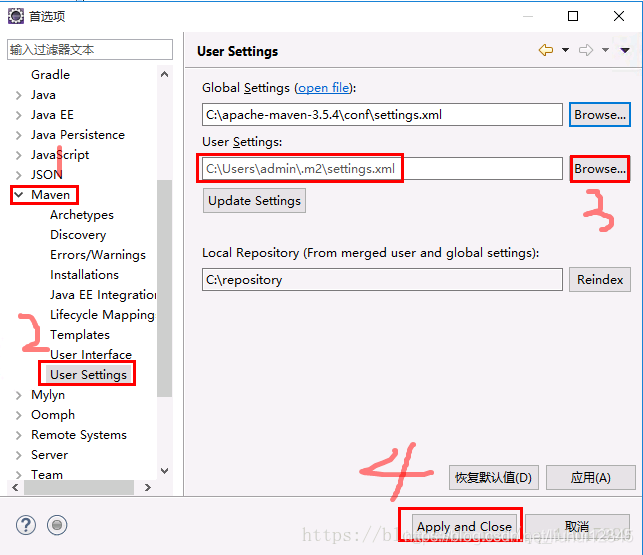
4.eclipse中安装STS插件
方式一
安装插件之前,建议开下vpn 因为是下载国外的东西 用vpn会很快;
以及提前配置下Eclipse里的Maven插件,改成国内阿里云镜像。
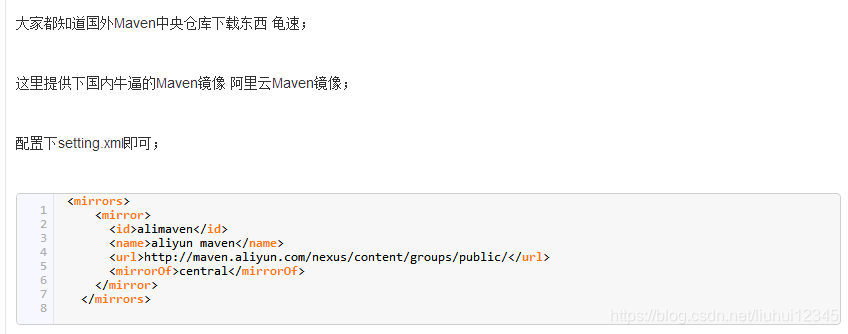
后面新建springboot项目的时候,会下载jar包,用国内镜像会快很多;
注意:StS插件运行必须是JDK1.8 否则会出现安装失败的情况;
打开Eclipse 菜单栏 Help -> Eclipse Marketplace…
选择Popular,然后下载
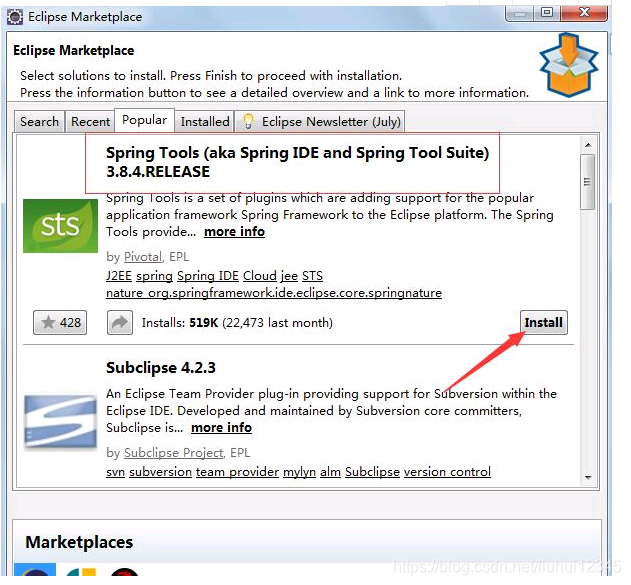
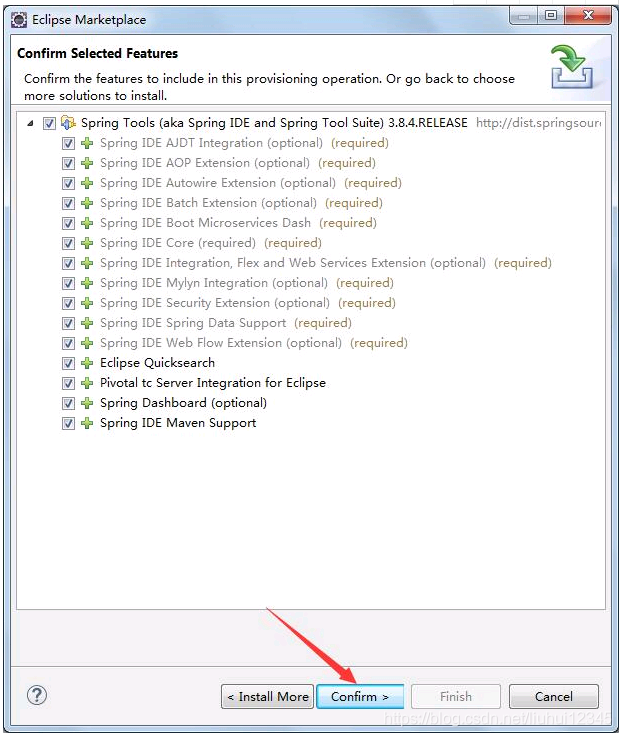
点confirm
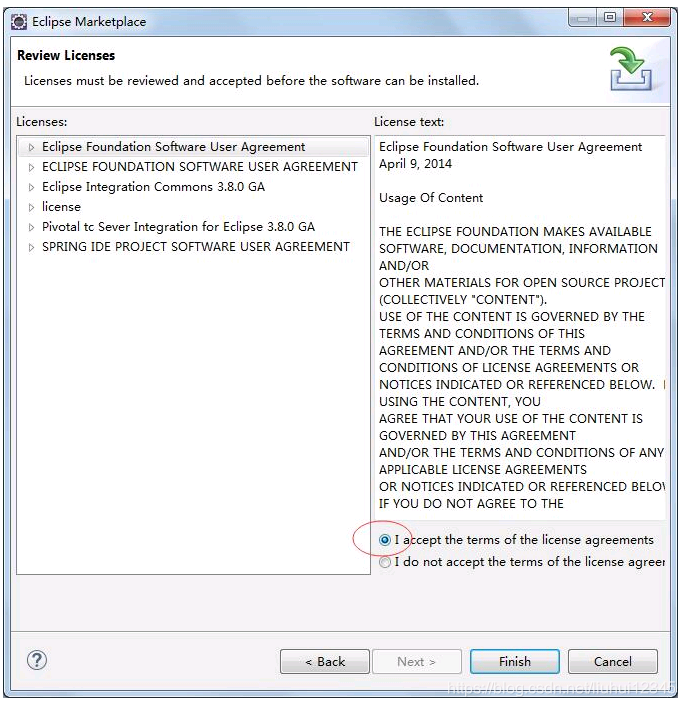
选择 accept
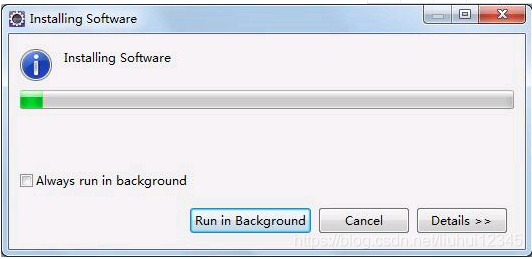
等待安装,
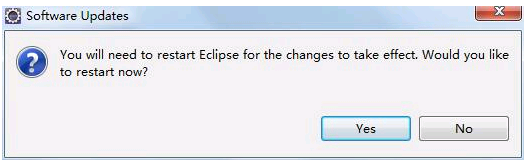
点Yes 重启生效
如果,这种方式不行,可以这样
1、查看你的eclipse版本
help–>About Eclipse
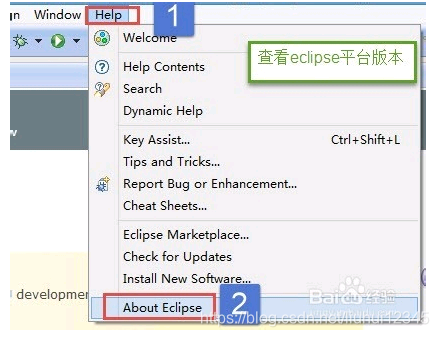
2、点击左下角eclipse图标
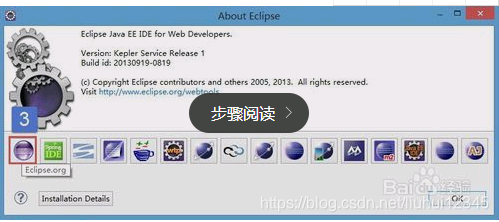
3、我的Eclipse Platform 对应的Version4.3.xxx
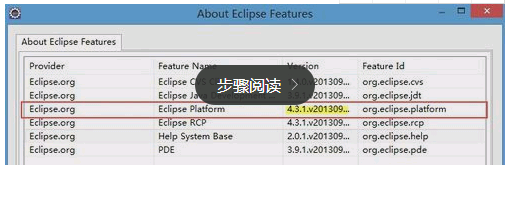
4、根据eclipse版本,选择对应插件的版本
Help–>Install New Software–>work with 中输入http://dist.springsource.com/release/TOOLS/update/e4.3/ ,回车等待片刻
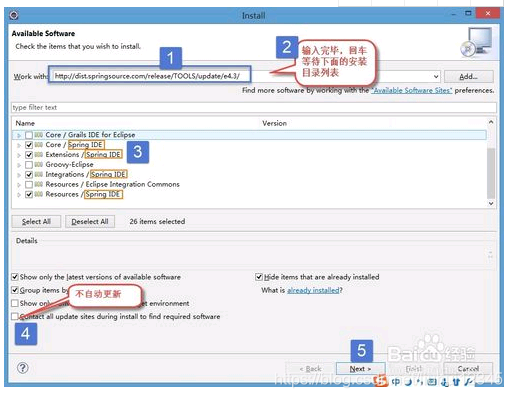
点击accept(接受),然后一路next就成.
安装完成后,会提示重启.
方式二:官网下载和安装STS
1、访问官网 http://spring.io/tools/sts/all
2、将下载后的压缩文件解压,在解压后的sts-bundle下的sts-3.9.1RELEASE目录中STS.exe便是可执行程序,用于启动STS,将该文件发送到桌面快捷方式,当我们想使用STS时可以快速的找到
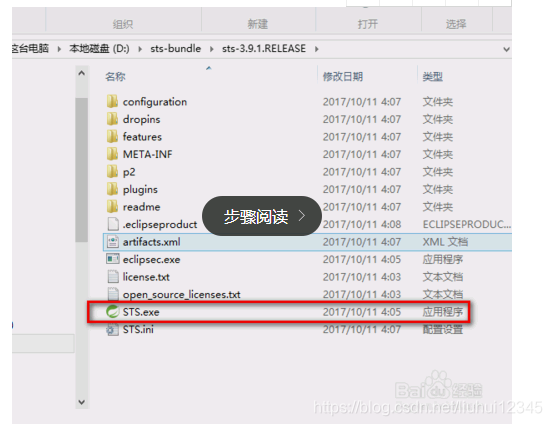
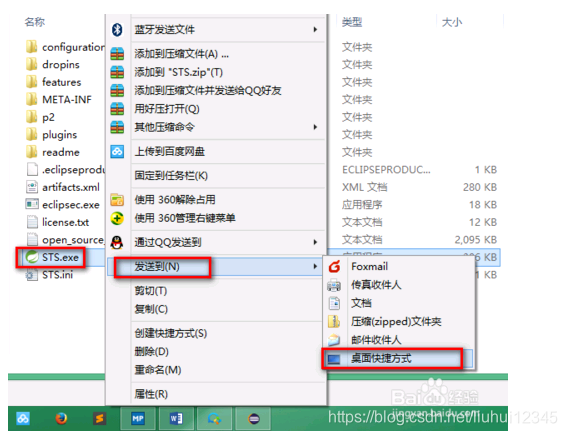
3.打开STS后,界面如下图所示,跟Eclipse几乎没有什么差别,只是多了Spring的很多应用。
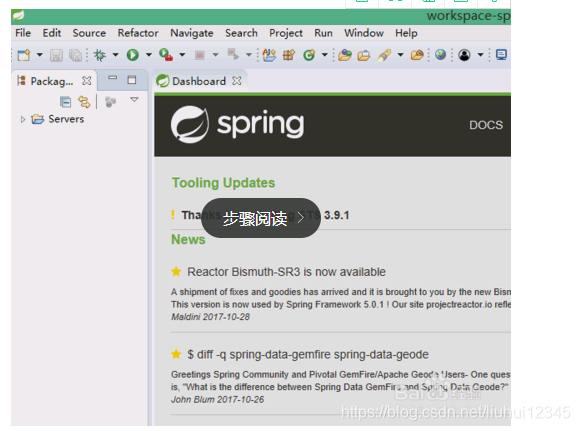
4、接下来我们为STS进行优化设置,大部分都可以参考Eclipse的配置,具体的可以参考下文Eclipse的配置和优化。
下面我们修改STS的编码方式为UTF-8,在菜单栏点击Windows–>Perference–>General–>Workspace,将编码方式设置为Other,然后在下拉框中选择UTF-8。
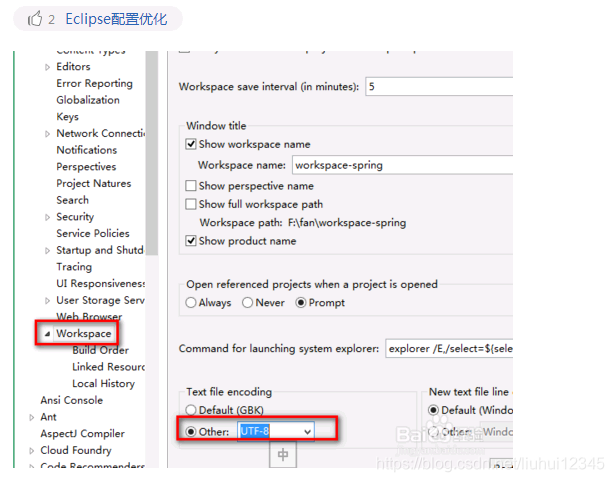
5.接下来我们设置Maven的settings.xml和Repository(仓库)的位置,点击Windows–>Perference–>Maven–>User settings,在右侧设置本机安装的Maven这些文件的位置。
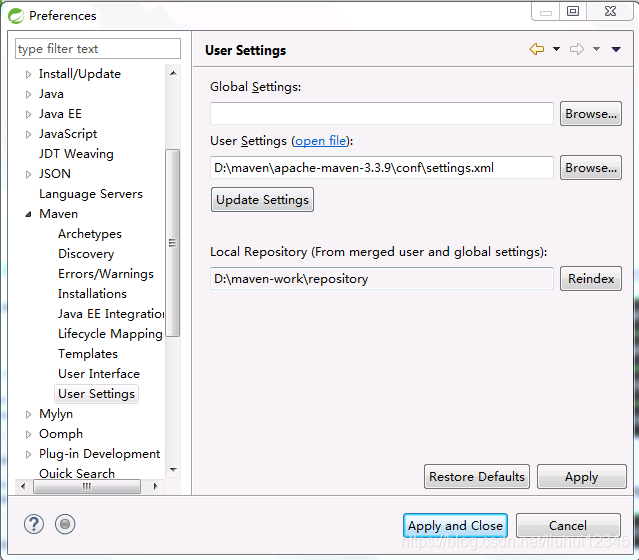
二、新建一个SpringBoot项目
插件安装完毕,然后我们来新建一个SpringBoot项目
新建 选择 Spring->Spring Starter Project
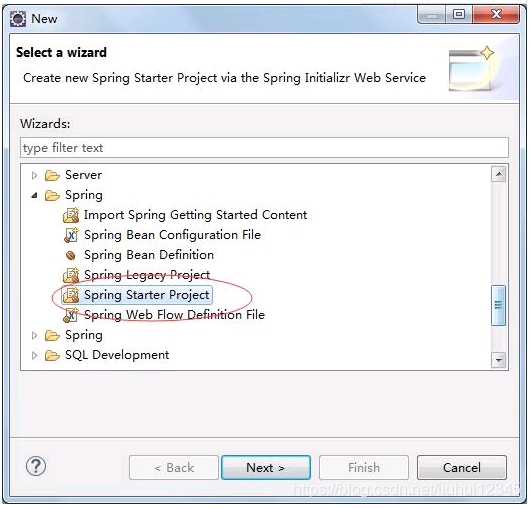
或直接用sts安装包打开新建
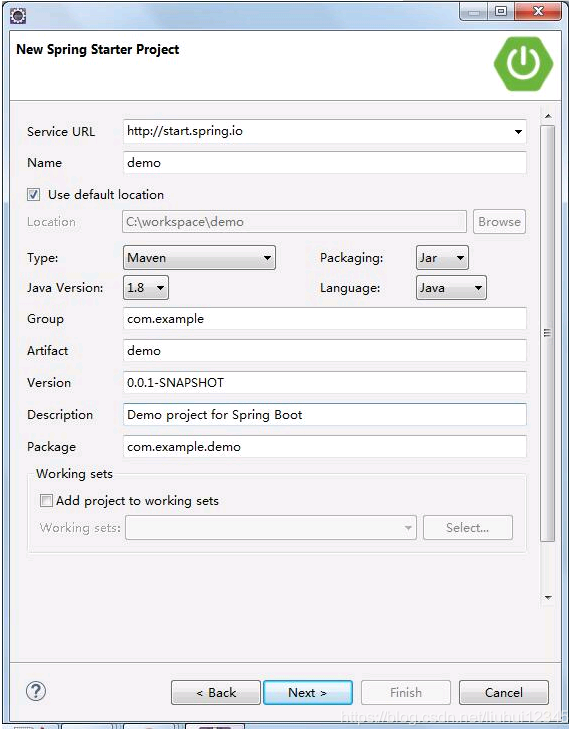
这里我们改下:
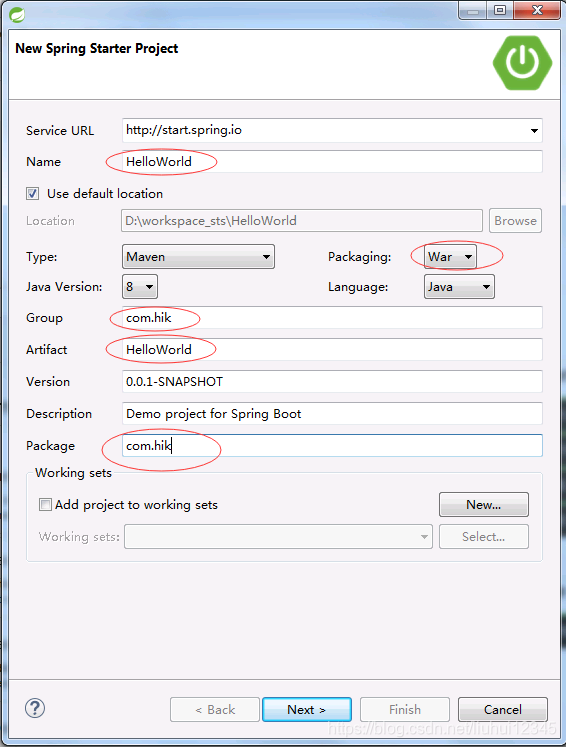
然后我们点Next
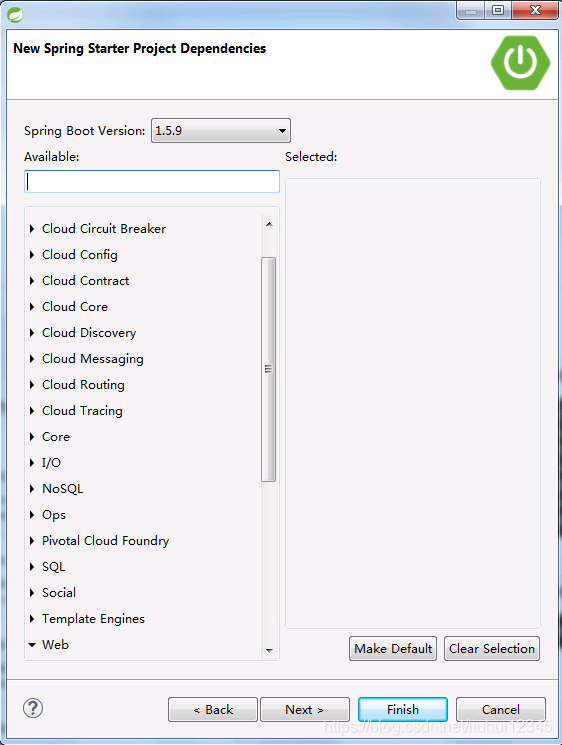
到了 配置依赖的界面,我们这里暂时不需要用到其他的,仅选择一个Web依赖即可;
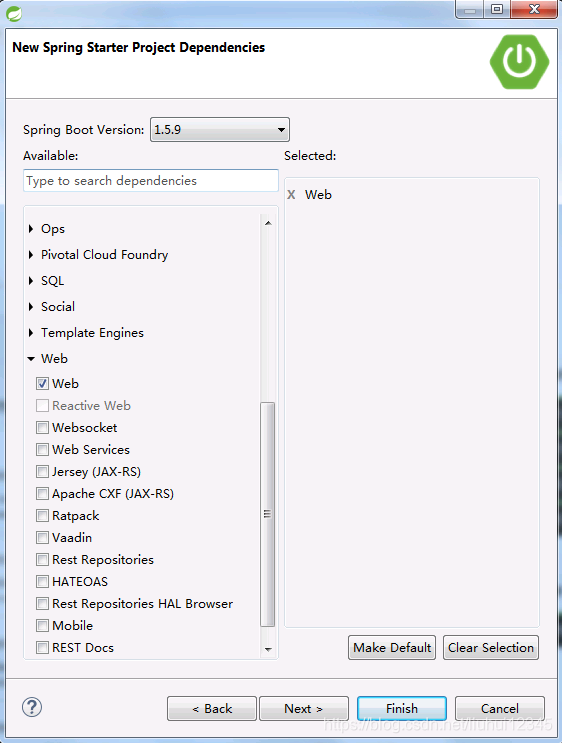
然后点击Finish,这时候会下载很多Jar包,如果没有修改成国内镜像,那就可以好好体验下什么叫做龟速了;
生成的项目结构如下,
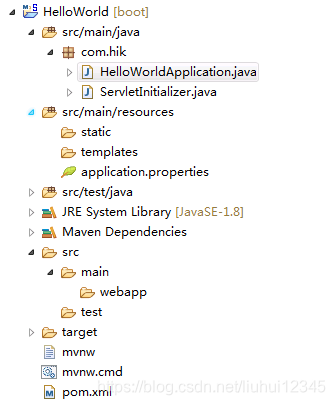
HelloWorldApplication是启动类,我们右击Run As 选择 Spring Boot app
这里我们不需要Tomcat 因为SpringBoot把Tomcat集成了,默认端口8080
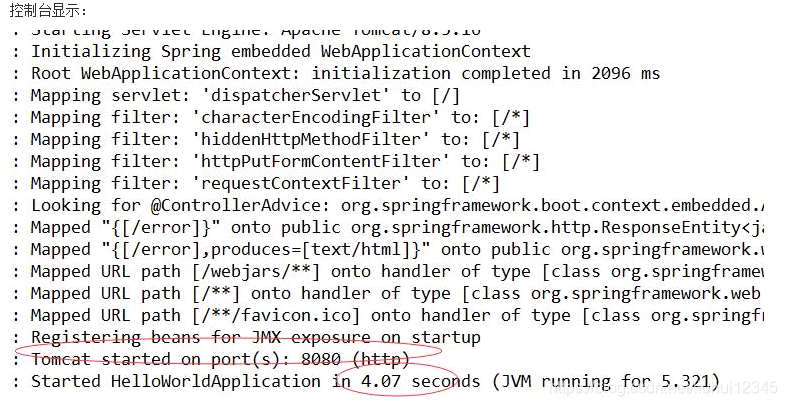
Tomcat启动成功,花费4.07秒
我们浏览器输入:http://localhost:8080/
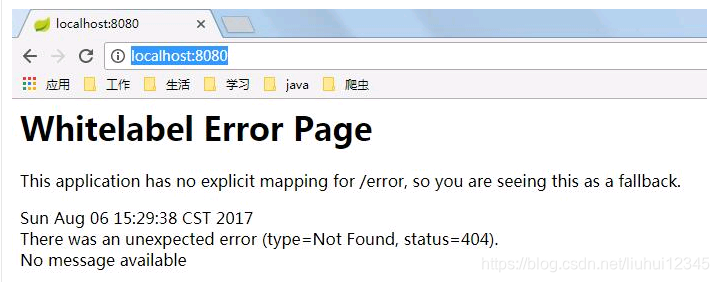 出现这个 说明项目启动成功;
出现这个 说明项目启动成功;
我们现在配置一个HelloWorld请求
在com.hik包下,新建一个HelloWorldController类
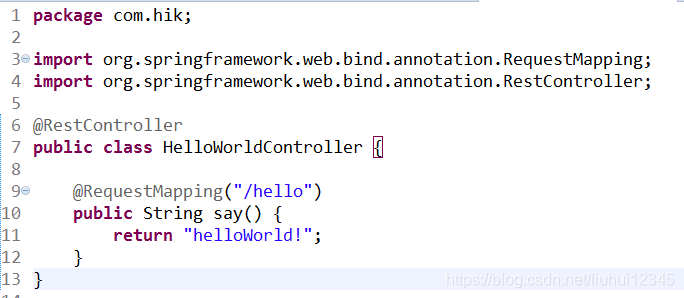
指定/hello请求 返回HelloWorld!
然后我们重新启动HelloWorldApplication类
请求 http://localhost:8080/hello
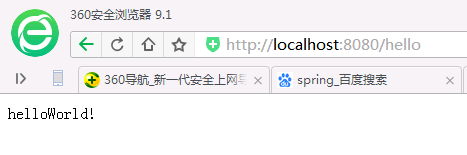
ok,springBoot的环境已搭建完成。





 本文详细介绍了SpringBoot环境搭建步骤,包括JDK、Maven、SpringBoot CLI、SpringBoot 2.0及eclipse的安装配置,以及如何使用STS插件在eclipse中创建SpringBoot项目,最后演示了一个简单的HelloWorld示例。
本文详细介绍了SpringBoot环境搭建步骤,包括JDK、Maven、SpringBoot CLI、SpringBoot 2.0及eclipse的安装配置,以及如何使用STS插件在eclipse中创建SpringBoot项目,最后演示了一个简单的HelloWorld示例。
















 6311
6311

 被折叠的 条评论
为什么被折叠?
被折叠的 条评论
为什么被折叠?








